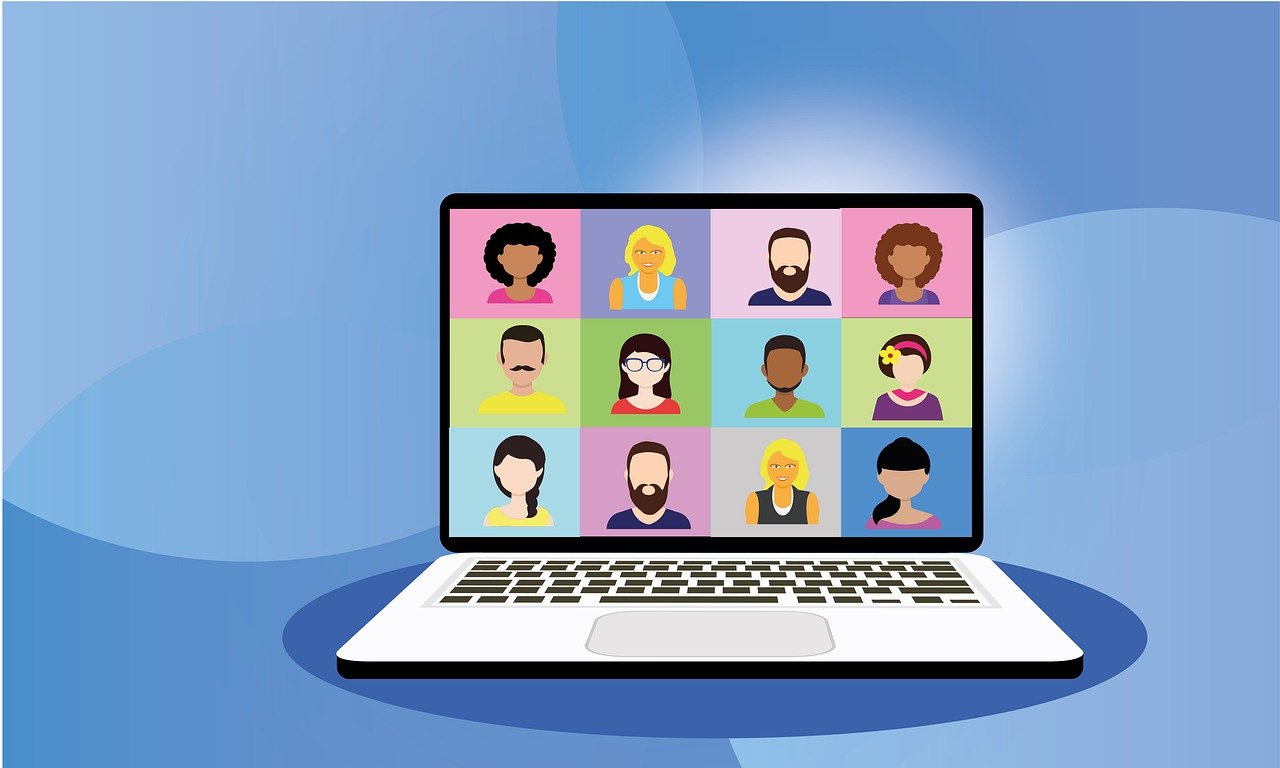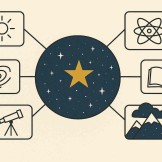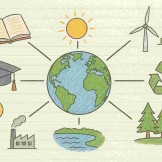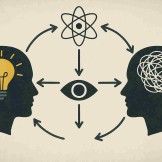Zoom: come vedere tutti i partecipanti insieme sullo schermo? Tra le conseguenze del lockdown causato dal Covid c’è stata una crescita esponenziale dell’uso delle piattaforme utili alla didattica online ed allo smartworking. E Zoom non ha fatto eccezione, anzi. Tra gli strumenti più utili ai docenti per poter fare le proprie lezioni online o ai colleghi per effettuare le riunioni del caso, Zoom permette la partecipazione simultanea di più persone allo stesso incontro virtuale. Ma cosa si deve fare per vedere tutti i partecipanti insieme? Ecco come ricorrere a questa sua utile ed interessante funzionalità.
Leggi: Microsoft Teams: download, installazione e funzioni
Come vedere tutti i partecipanti su Zoom sullo schermo
Quando di sta partecipando ad una riunione, se non è attiva la condivisione dello schermo, si può scegliere tra diversi layout dello stesso.
- Visualizzazione oratore attivo
- Visualizzazione galleria
- Finestra di anteprima mobile
Nell’ambito di una videoconferenza, solitamente chi viene visualizzato è chi sta parlando. Ma, premendo in alto a destra, si può attivare la Gallery View (è il pulsante che si trova accanto al tempo della riunione stessa), che permette di vedere tutti i partecipanti su Zoom contemporanemante. Potrai vederli tutti nella stessa pagina solo se sono meno di 50, altrimenti saranno distribuiti su più pagine. La visualizzazione galleria consente, quindi, di visualizzare le miniature dei partecipanti che vengono disposti in uno schema a griglia. Questo schema si espande e si rimpicciolisce quando i partecipanti si uniscono o abbandonano la riunione.
Come personalizzare l’ordine dei partecipanti
Non solo: se si è in visualizzazione galleria si può creare un ordine personalizzato dei video. Basta fare clic sugli stessi e trascinarli nella posizione desiderata. Fatto questo, i nuovi partecipanti verranno aggiunti in basso a destra. Tale ordine è visibile solo a chi l’ha creato. Quello predefinito può comunque essere ripristinato in qualsiasi momento si voglia.
Leggi anche: